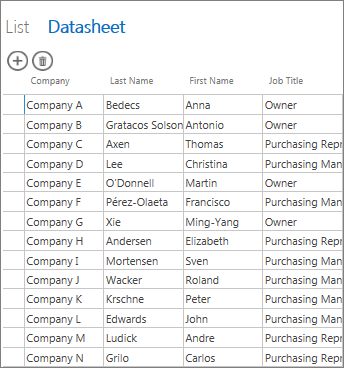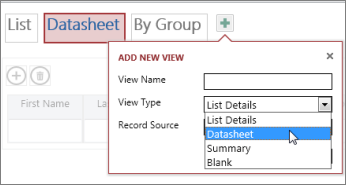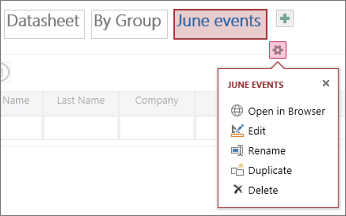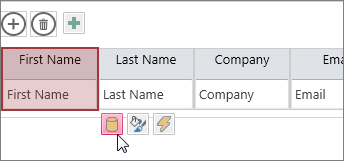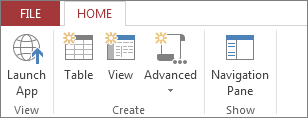|
重要提示 已从下一版本的 SharePoint 中删除 Access Services 2010 和 Access Services 2013。 建议不要创建新的 web 应用,可将现有应用迁移到替代平台,如Microsoft Power App。 可以与 Dataverse 共享 Access 数据。Dataverse 是一种云数据库,可在其上构建面向 Web、手机或平板电脑的 Power Platform 应用、自动化工作流、虚拟代理等。 有关详细信息,请参阅 入门:将 Access 数据迁移到 Dataverse。 |
当你想要查看或处理行和列中的数据(类似于电子表格格式)时,Access Web 应用中的“数据表”视图非常有效。
注意: 本文不适用于 Access 桌面数据库。 有关桌面数据库中表单和导航的信息,请参阅创建 Access 表单。
在 Access Web 应用中创建新表时,Access 会自动创建可自定义的数据表视图。 还可以添加其他数据表视图。 方法如下:
-
单击“ 添加新视图 ”按钮, (视图选择器右侧的加号) 。
-
在“添加新视图”框中,键入视图的名称,然后在“ 视图类型” 列表中,选择 “数据表”。
如果要重命名、复制、更改或删除数据表视图,请单击 “设置/作” 按钮以查看可用选项列表。 若要修改数据表布局,请单击此列表中的“ 编辑 ”。
可以通过添加现有字段来自定义视图,甚至可以通过以下方式修改现有控件:
-
更改 控件的名称、源或值。
-
修改格式并添加工具提示。
-
添加宏作。
详细了解 如何通过创建用户界面宏自定义视图。
若要在 Web 上查看或使用数据表,请单击“启动应用”,然后在浏览器中打开新的“数据表”视图。
了解如何使用其他视图在 Access Web 应用中筛选和查找相关数据。